Hướng dẫn tạo cuộc trò chuyện nhóm, chat nhóm và gọi điện nhóm trên Skype
Ngày nay, các ứng dụng chat và gọi điện miễn phí đã trở thành công cụ không thể thiếu trong cả cuộc sống lẫn công việc. Trong số những phần mềm nổi tiếng như Zalo, Viber, Snapchat, Skype nổi bật với tính năng gọi video nhóm và chat nhóm. Bài viết này từ Tripi sẽ hướng dẫn bạn cách tạo nhóm chat trên Skype một cách đơn giản và hiệu quả.

Bài viết này sử dụng phiên bản Skype mới nhất. Bạn có thể tải phiên bản mới nhất tại đây: https://www.skype.com/en/get-skype/
Các bước để tạo nhóm chat trên Skype như sau:
Bước 1: Từ giao diện chính của Skype, nhấn vào nút Trò chuyện và chọn Cuộc trò chuyện nhóm mới để bắt đầu tạo nhóm.
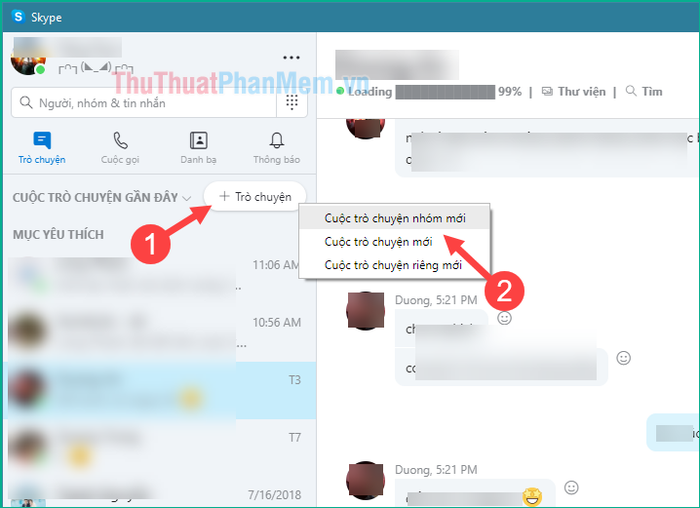
Bước 2: Một cửa sổ mới xuất hiện, cho phép bạn đặt tên nhóm và chọn ảnh đại diện. Sau khi hoàn tất thiết lập, nhấn nút mũi tên ở góc dưới để chuyển sang bước tiếp theo.
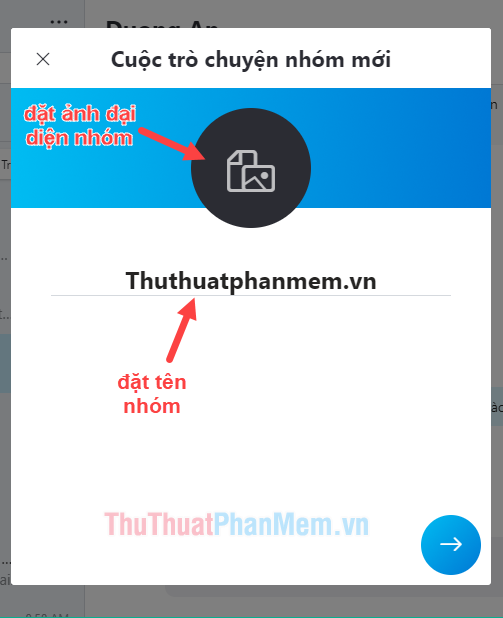
Bước 3: Trong cửa sổ tiếp theo, chọn những người bạn muốn thêm vào nhóm bằng cách tích vào tên của họ, sau đó nhấn Xong để hoàn tất.
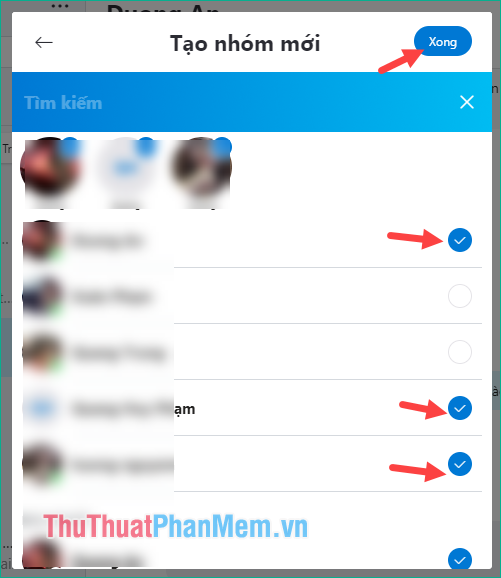
Nhóm chat của bạn đã được tạo thành công! Giờ đây, bạn có thể dễ dàng trò chuyện và kết nối với bạn bè hoặc đồng nghiệp một cách thuận tiện.
Để thực hiện cuộc gọi video nhóm, bạn chỉ cần nhấn vào biểu tượng gọi điện hoặc gọi video nằm ở góc trên của nhóm chat.
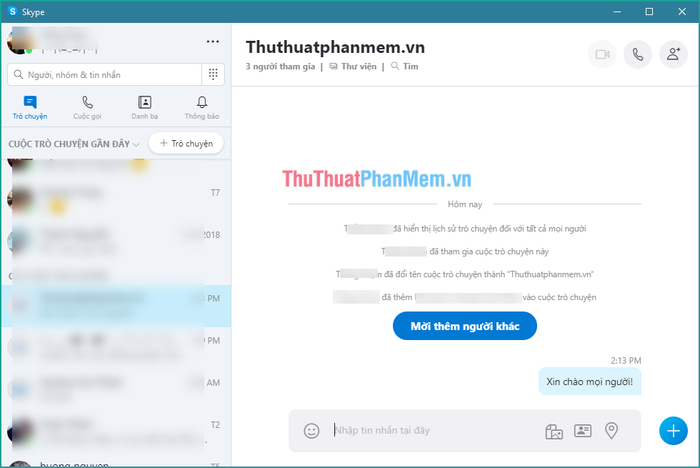
Khi nhấn vào tên nhóm chat, bạn sẽ được chuyển đến giao diện quản lý nhóm. Tại đây, bạn có thể thêm hoặc xóa thành viên, cũng như tùy chỉnh các cài đặt như ẩn nhóm hoặc tắt thông báo.
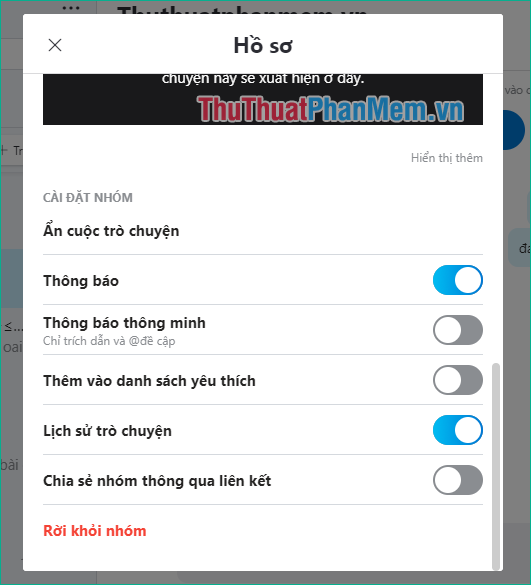
Chỉ với vài bước đơn giản, bạn đã có thể tạo một nhóm chat trên Skype để trò chuyện cùng bạn bè và đồng nghiệp. Hy vọng bài viết này mang lại nhiều giá trị hữu ích, chúc bạn thành công!
Có thể bạn quan tâm

Hướng dẫn chi tiết cách chơi game Android trên Windows với BlueStacks

Top 6 địa chỉ bánh tráng trộn ngon nhất Hà Nội

Khám phá 10 sản phẩm sữa rửa mặt được yêu thích nhất, mang lại hiệu quả vượt trội.

Top 5 Đơn vị thi công trần nhôm 3D uy tín tại Hà Nội

Top 10 thương hiệu kem dưỡng trắng da uy tín và chất lượng nhất


